你在寻找一种方法吗? 在 Mac 上卸载 MacFamilyTree无论您是想换用其他家谱软件,还是不再需要该程序,正确卸载它对于保持系统整洁高效至关重要。
本文将一步一步地指导您完成以下步骤。 卸载程序的过程 从您的 Mac 上彻底卸载 MacFamilyTree,确保不留下任何软件痕迹。请仔细按照以下说明操作,您很快就能将 MacFamilyTree 从 Mac 上完全移除。让我们开始卸载过程吧!
内容: 第一部分:Mac 上的 MacFamilyTree 是什么?第二部分:从 Mac 系统中移除 MacFamilyTree第三部分:使用专业卸载程序自动卸载 MacFamilyTree [推荐]部分4。 结论
第一部分:Mac 上的 MacFamilyTree 是什么?
MacFamilyTree 是一款功能强大的软件。 家谱软件 MacFamilyTree 专为 Mac 用户设计,由 Synium Software 开发,提供一套全面的工具和功能,帮助您探索、记录和可视化您的家族历史。无论您是家谱爱好者还是专业研究人员,MacFamilyTree 都能提供一个直观易用的平台,帮助您整理和分析家谱数据。
在您决定卸载 Mac 上的 MacFamilyTree 之前,您需要了解 MacFamilyTree 是一个用于存储所有家谱信息的数字存储库。它允许您创建和维护详细的家谱,记录个人信息,添加照片和视频等多媒体文件,并追踪家庭成员之间的关系。该软件还提供交互式图表、可自定义报告和深度分析工具等高级功能,帮助您发现家族历史中的联系和模式。
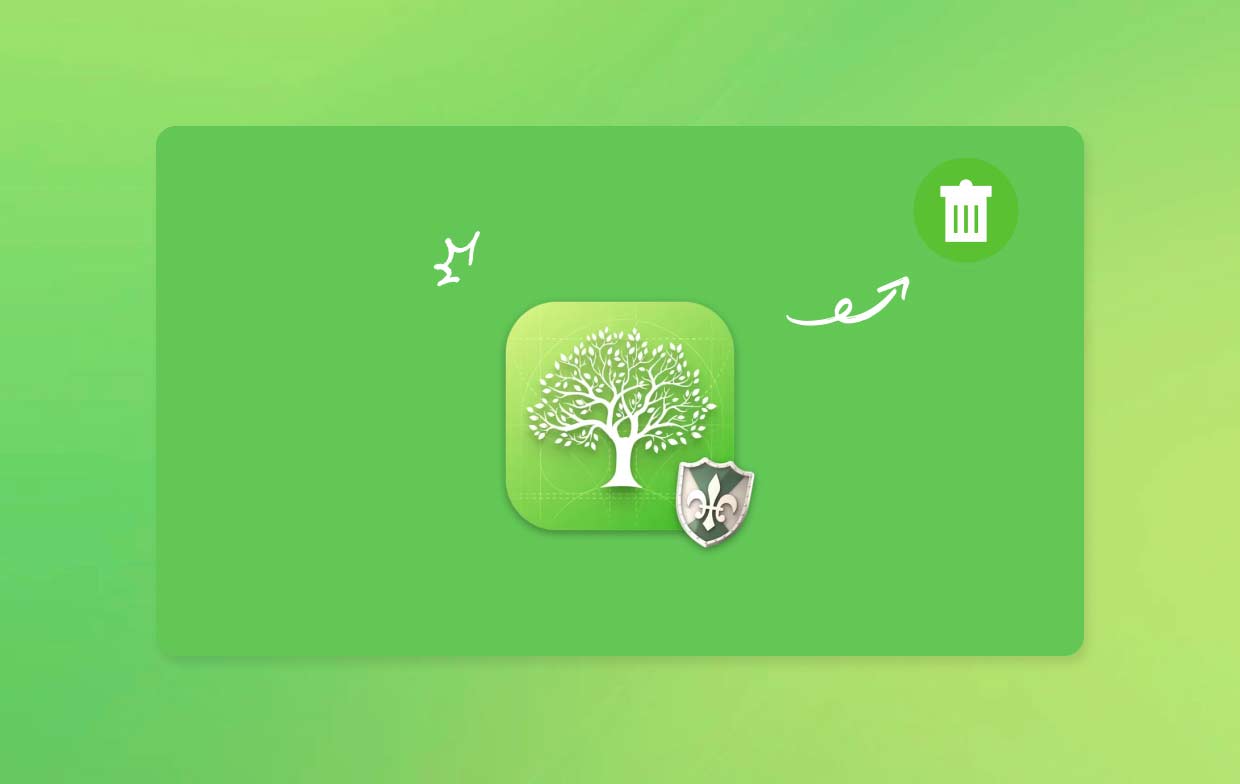
借助 MacFamilyTree,您可以轻松浏览家族世代,追溯祖先谱系,并将家族故事可视化。它提供了一个全面的平台,用于记录您的研究成果、与其他家庭成员协作,并将家族遗产传承给子孙后代。
但是,如果您由于任何原因需要在 Mac 上卸载 MacFamilyTree,以下部分将指导您完成卸载过程,以确保彻底移除该软件。
第二部分:从 Mac 系统中移除 MacFamilyTree
用户可能会决定更换为更符合自身需求或提供 MacFamilyTree 所不具备的附加功能的家谱软件。在这种情况下,需要卸载 MacFamilyTree 以便为新软件腾出空间。
请注意,以下步骤概述了在 Mac 上手动卸载 MacFamilyTree 的方法。请务必仔细按照每个步骤操作,以确保彻底卸载。
- 退出与该应用程序相关的所有进程。
-
- 打开“发现者从您的 Dock 栏或顶部菜单中选择“”。
- 导航 ”应用并打开“实用工具”文件夹。
- 启动“活动监视器".
- 在“活动监视器”窗口中,找到与 MacFamilyTree 相关的任何进程。
- 选择 MacFamilyTree 进程,然后单击窗口左上角的“X”按钮。
- 选择“确认终止”退出“或”强制退出".
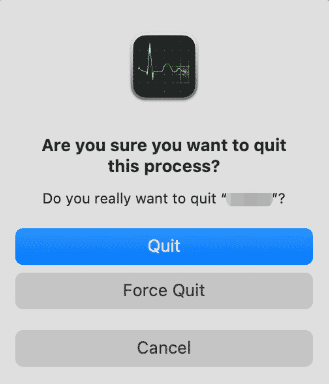
- 使用“废纸篓”卸载 Mac 上的 MacFamilyTree。
-
- 可选 打开一个新的 Finder 窗口。
- 导航到“应用”文件夹。
- 定位 MacFamilyTree 应用程序图标。
- 单击并按住 MacFamilyTree 图标,然后 将其拖至垃圾箱 图标位于 Dock 栏中。或者,您可以右键单击 MacFamilyTree 图标并选择“移到废纸篓".
- 删除与 MacFamilyTree 关联的组件。
-
- 打开查找器窗口。
- 点击 ”Go在顶部菜单中选择“”,然后选择“前往文件夹".
- 在对话框中, 类型"
~/Library/“而 点击 “去”。 - 搜索 查找与 MacFamilyTree 相关的任何文件夹或文件。如果找到, 删除 他们。
- 清空 Mac 的废纸篓,即可在 Mac 上彻底卸载 MacFamilyTree。
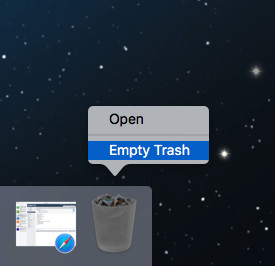
-
- 右键单击 在 Dock 栏的垃圾桶图标上。
- 选择 ”清空回收站" 从上下文菜单中。
- 在弹出的窗口中点击“清空回收站”以确认操作。
按照这些步骤操作后,您应该已经成功从 Mac 系统中移除了 MacFamilyTree。请记住 重新开始 卸载完成后,请在 Mac 上进行检查,以确保所有剩余组件都已完全清除。
第三部分:使用专业卸载程序自动卸载 MacFamilyTree [推荐]
如果您希望使用更自动化、更高效的方法在 Mac 上卸载 MacFamilyTree,并确保删除所有相关文件和组件, iMyMac PowerMyMac PowerMyMac 是一款值得推荐的工具。它是一款功能全面的 Mac 清理和优化软件,包含强大的卸载程序功能。它可以简化应用程序(包括 MacFamilyTree)的卸载过程,并帮助您彻底清理 Mac 系统。
PowerMyMac 是一款功能丰富且用途广泛的软件,旨在优化和清理您的 Mac。除了应用程序卸载程序功能外,PowerMyMac 还提供其他几款实用工具,可帮助提升 Mac 的性能。
以下是 PowerMyMac 的一些主要功能:
- 系统状态PowerMyMac 提供 Mac 系统状态概览,显示磁盘使用情况、内存使用情况、CPU 使用率和网络速度等信息。此功能可帮助您监控和管理 Mac 的性能。
- 清洁工人清理器模块可帮助您释放磁盘空间,方法是删除垃圾文件、不必要的系统日志、缓存和临时文件。它提供可自定义的清理选项,以便针对 Mac 的特定区域进行优化清理。
- 隐私政策隐私功能允许您通过安全地粉碎文件来保护您的敏感数据, 清除浏览历史记录、cookies 和其他隐私相关信息。
- 优化PowerMyMac 提供多种优化功能,可帮助提升 Mac 的性能。这些功能包括启动项优化(用于管理启动项)、内存清理(用于释放 RAM)以及应用程序卸载程序(用于彻底移除不需要的应用程序)。
- 文件粉碎机文件粉碎机功能可以安全地删除文件,并确保文件无法恢复,从而提供额外的数据保护。

PowerMyMac 将多种功能整合到一个软件中,为您提供全面的 Mac 优化、清理和管理解决方案。它旨在提升 Mac 的性能,清理系统垃圾,并保护您的隐私。
以下是如何使用 PowerMyMac 在 Mac 上卸载 MacFamilyTree:
- 访问 PowerMyMac 网站并下载适用于您 Mac 的软件。
- 在您的 Mac 上安装并启动 PowerMyMac。
- 在 PowerMyMac 的主界面中,找到并点击“App卸载程序“。
- 之后,点击 SCAN 按钮。
- PowerMyMac 将扫描您的 Mac 以查找已安装的应用程序。扫描完成后,将显示应用程序列表。
- 定位在应用程序列表中找到“MacFamilyTree”并选择它。
- 点击“清洁点击“按钮”启动卸载过程。
- PowerMyMac 将会彻底卸载 Mac 上的 MacFamilyTree 及其所有相关文件和文件夹。

使用 PowerMyMac 的卸载程序功能可以更全面、更高效地移除 MacFamilyTree 及其相关组件。它简化了卸载过程,节省了时间,并有助于保持 Mac 系统的清洁和优化。如果您使用 CamMask 与家人保持联系并遇到问题,您也可以使用 PowerMyMac 的卸载程序功能。 移除 CamMask 使用 PowerMyMac。
注意:在卸载之前,务必仔细检查应用程序列表,确保已选择 MacFamilyTree 进行删除。
部分4。 结论
总之,说到在Mac上卸载MacFamilyTree的有效方法,PowerMyMac及其应用程序卸载程序功能提供了一种可靠高效的解决方案。本文探讨了从Mac系统中卸载MacFamilyTree的多种方法,而PowerMyMac凭借其便捷的卸载体验脱颖而出,成为值得推荐的工具。
使用 PowerMyMac 的应用程序卸载程序,您可以节省时间和精力,同时确保从 Mac 上彻底卸载 MacFamilyTree。该软件还提供系统状态监控、清理工具、隐私保护和优化选项等附加功能,使其成为维护 Mac 性能的实用一体化解决方案。



